iOS Safariでkintoneを使う
新たにアプリをインストールしなくても、iOSのWebブラウザー「Safari」でモバイル用に最適化されたkintoneを利用できます。
このページでは、iPhoneのSafariでkintoneを使う方法を説明します。
iPadも同様の手順でkintoneを開けますが、表示される画面はPCと同様になります。
iOS Safariでkintoneにアクセスする手順
-
iOS Safariを開きます。
-
SafariのURL欄に、利用中のkintoneのドメイン名を入力します。
例)example.cybozu.com -
ログイン画面が表示されたら、ログイン名とパスワードを入力してログインします。
-
cybozu.comの画面が表示されたら、[kintone]をタップします。
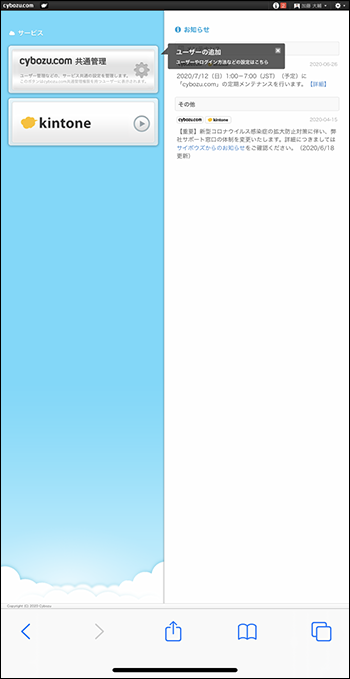
PC版の画面が表示された場合は、kintoneの画面上部の歯車の形をした[設定]アイコンから[モバイル版を表示]をタップすると、モバイル版の画面が表示されます。
![スクリーンショット:[モバイル版を表示]までの動線を示している](/k/img-ja/setting_manual_03.png)
エラーが表示されたときは
kintoneの画面が表示されずにエラーが表示される場合、セキュリティの設定により、アクセスできない可能性があります。
主に次の原因が考えられます。
- cybozu.com共通管理でIPアドレス制限を設定している
- セキュアアクセスが必要なドメインで、クライアント証明書のインストールをしていない
- 「動作環境」のページに掲載されていないWebブラウザーでアクセスしている
動作環境(日本語のみ)
セキュアアクセスの設定方法は、次のページを参照してください。
セキュアアクセスでモバイルを利用する(iOS)
エラーの対処方法については、次のページを参照してください。
エラーが表示されてiOS端末で接続設定ができない場合